クリスタで手軽に! 水彩風イラスト加工術
制作の流れ
1.加工する画像を用意。
2.Clip Studio Assets から素材をダウンロード。
3.塗りレイヤーにオーバーレイで重ねていきます。
Step 1.加工する画像を用意
今回は塗りと線にレイヤーが分かれた画像を用意しました。
サンプル画像はエアブラシで彩色してあります。
Step 2.素材をオーバーレイで重ねる1
Clip Studio Assets から素材をダウンロード。
ととと(永久恋愛りんごTea)さんのプラズマテクスチャを使います。
プラズマテクスチャを塗りレイヤーの上に配置します。
レイヤーの合成モードを「オーバーレイ」に変更します。(合成モード「ソフトライト」でもOK)
塗りレイヤーに色のムラが出ます。
Step 3.テクスチャレイヤーの濃度調整
プラズマテクスチャレイヤーの濃度が100%だと、効果が強いです。
好みの表現になるまで、レイヤー濃度を低くしましょう。
(今回は濃度30%にしました)
Step 4. 素材をオーバーレイで重ねる2
Clip Studio Assets から素材をダウンロード。
好みの水彩テクスチャでOK。
今回はmatsuru_aomushiさんの水彩テクスチャを使います。
水彩テクスチャ(白黒)をプラズマテクスチャレイヤーの上に配置します。
合成モードを「オーバーレイ」に変更します。(合成モード「ソフトライト」でもOK)
紙の質感と、水彩風のムラが出ます。
加工完了
最後に主線を表示して完成!

















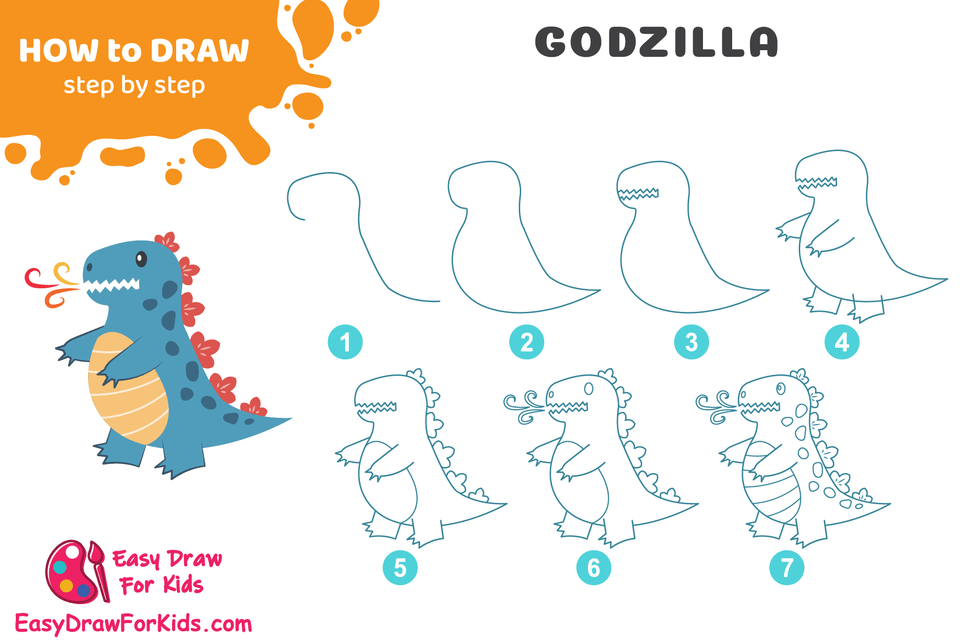
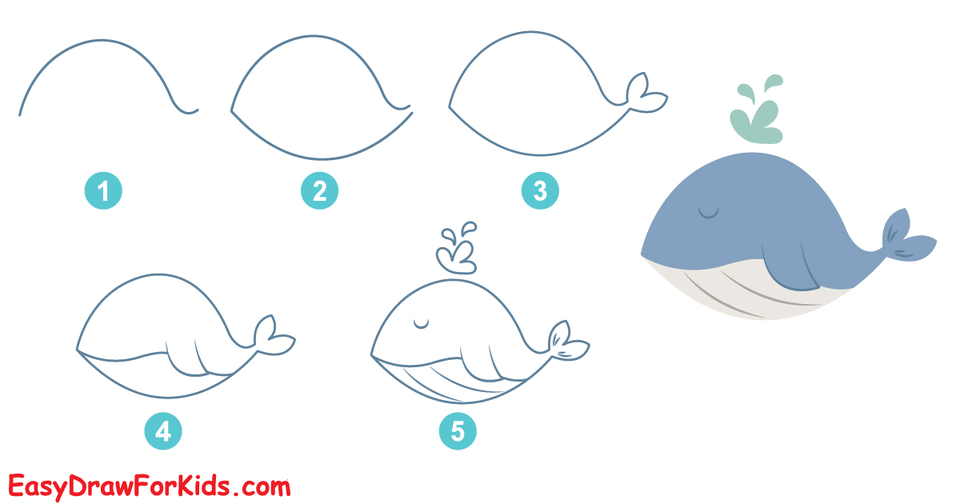
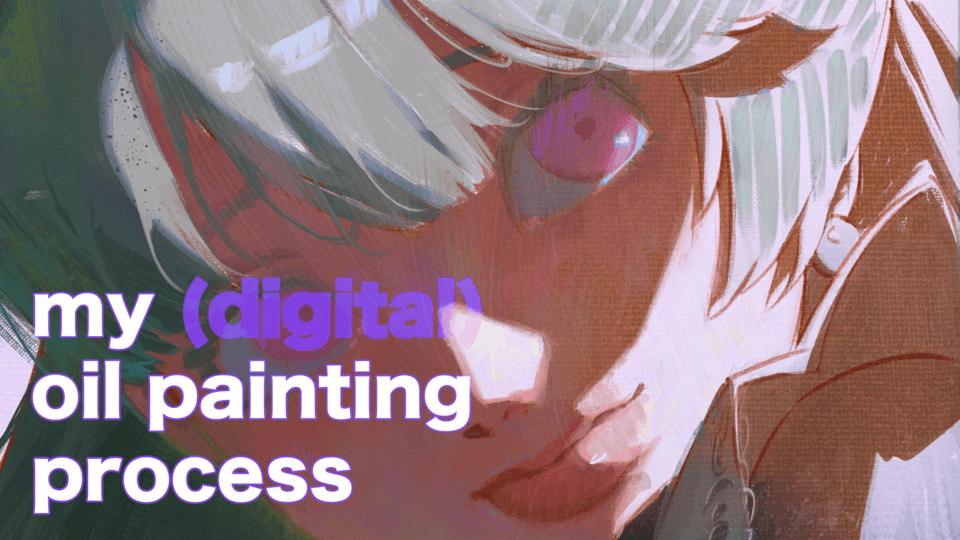




コメント